- Författare Abigail Brown [email protected].
- Public 2023-12-17 07:02.
- Senast ändrad 2025-01-24 12:24.
D3dx9_25.dll-filen är en av många filer som ingår i DirectX-programsamlingen. D3dx9_25.dll-fel uppstår vanligtvis när ett program som använder DirectX inte kan använda den DLL-filen korrekt.
Informationen i den här artikeln gäller alla Microsofts operativsystem, inklusive Windows 11, Windows 10, Windows 8, Windows 7, Windows Vista, Windows XP och Windows 2000.
D3dx9_25.dll-fel
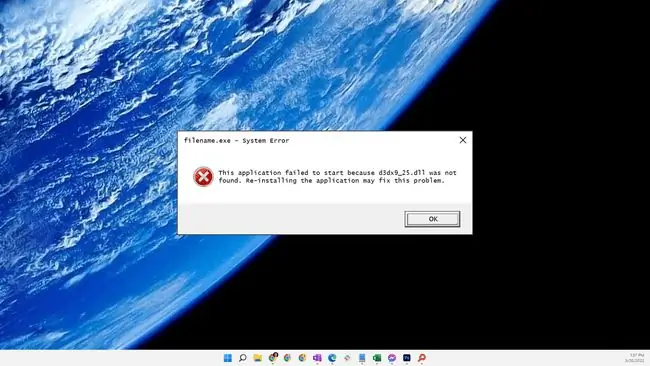
Det finns ett antal sätt som d3dx9_25.dll-fel kan visas på din dator. Här är några av de vanligaste exemplen:
- D3DX9_25. DLL hittades inte
- Kan inte hitta d3dx9_25.dll
- Den dynamiska länkbiblioteket d3dx9_25.dll kunde inte hittas i den angivna sökvägen [PATH]
- Filen d3dx9_25.dll saknas
- D3DX9_25. DLL saknas. Byt ut D3DX9_25. DLL och försök igen
- D3dx9_25.dll hittades inte. Om du installerar om programmet kan det här lösa
- Fel vid initialisering av programmet eftersom filen d3dx9_25.dll inte hittades
- Applikationen kunde inte startas eftersom d3dx9_25.dll inte hittades
Eftersom de flesta Windows-baserade spel använder DirectX, uppstår ofta d3dx9_25.dll-fel när du försöker starta ett PC-spel. Ibland dyker fel upp efter att ett spel har laddats men precis innan spelet faktiskt börjar. I andra program kan ett fel visas innan vissa avancerade grafikfunktioner initieras.
Vissa spel som har varit kända för att generera d3dx9_25.dll-fel inkluderar Heroes of Might and Magic, Battlefield, Age of Empires 3, Fable: The Lost Chapters, Zoo Tycoon 2 och Rise of Nations.
Hur åtgärdar du D3dx9_25.dll-fel
Om omstart av din dator inte löser problemet, prova dessa lösningar i ordning tills problemet är åtgärdat:
Hämta inte d3dx9_25.dll. Det finns många anledningar till varför det inte rekommenderas att ladda ner en DLL-fil från en "DLL-nedladdningssida". Om du behöver en kopia av den här filen är det bäst att skaffa den från dess ursprungliga, legitima källa.
-
Installera den senaste versionen av Microsoft DirectX. Uppgradering av DirectX kommer att åtgärda de flesta d3dx9_25.dll-fel.

Image Microsoft släpper ofta uppdateringar till DirectX utan att ändra versionsnummer eller bokstav, så se till att installera den senaste versionen även om din version tekniskt sett är densamma. Samma DirectX-installationsprogram fungerar med alla versioner av Windows och kommer att ersätta alla saknade DirectX-filer.
-
Installera versionen av DirectX som följde med programmet. Leta efter ett DirectX-installationsprogram på din spel- eller program-CD eller DVD.
Om ett program använder DirectX, kommer mjukvaruutvecklarna ofta att inkludera en installerbar kopia av DirectX på installationsskivan. Ibland fungerar DirectX-versionen som finns på skivan bättre med programmet än den senaste versionen som är tillgänglig online.
-
Installera om programmet som visar felet. Detta kommer ibland att ersätta den saknade eller skadade d3dx9_25.dll-filen.

Image - Återställ de saknade DirectX-filerna. Du kan göra detta genom att extrahera dem individuellt från DirectX-paketet.
-
Uppdatera dina grafikkortsdrivrutiner. Föråldrade eller skadade drivrutiner kan ibland orsaka DirectX-problem.

Image -
Använd ett gratis testprogram för hårddisken för att leta efter hårdvarurelaterade DLL-fel. Om ett problem upptäcks, byt ut hårdvarukomponenten så snart som möjligt eller ta din dator till en professionell datorreparationstjänst.






